はじめに
この連載では、限られた面積のフォームを有効に使うためのコントロールをいくつも紹介してきました。これまで解説したものの他にも、ComponentOne Studio Enterprise 2012Jには形態や動作の違うコンテナコントロールが何種類も収録されています。
今回紹介する「C1NavBar」は、複数のパネルをボタンで切り替えて表示するコントロールです。各パネルにはコントロールを組み込むことができるので、操作やコンテンツのジャンルごとにパネルを区分けし、機能を整理してユーザーに提供できます。こうすることで、アプリケーションの操作の流れを明確にできるとともに、少ない面積のフォームを有効に活用できます。
今回は、このC1NavBarコントロールを使って、画像をスライドショーで表示するアプリケーションを作成してみました。
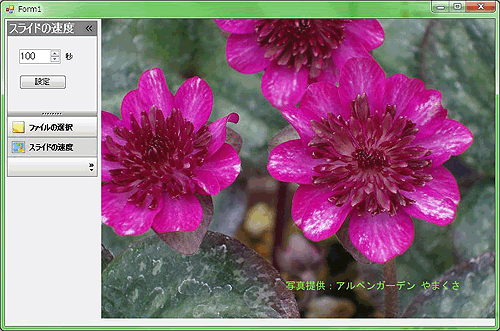
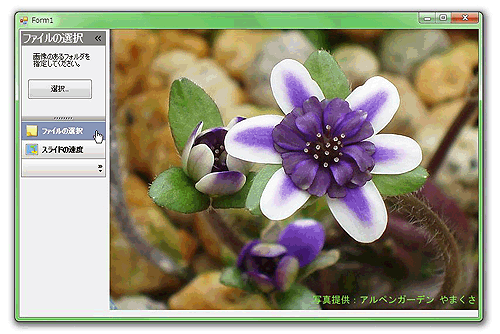

対象読者
Visual Basic、Visual C# 2010を使ってプログラムを作ったことのある人
必要な環境
Visual Basic 2010、Visual C# 2010、Visual Studio 2010でプログラムが作れる環境。なお、今回から本プログラムはWindows 7(64bit)で動作するVisual Studio 2010を使用して作成し、動作確認を行っています。
C1NavBarコントロールを使って作成したアプリケーションを配布する場合、Menus&Toolbars for Windows Forms 3.0Jのアセンブリファイルを添付する必要があります。これは、Common Language RuntimeのDLLをアプリケーションと一緒に配布するのと同じです。本記事のサンプルアプリケーションを正常に動作させるために、次のファイルをインストールする必要があります。
| ファイル名 | 説明 |
| C1.Win.C1Command.2.dll | 本体アセンブリ |
| C1.Win.C1Command.4.dll | 本体アセンブリ(.NET Framework 4/4 Client Profileでのみ使用可能) |
上記のファイルを、プログラムを実行するフォルダに格納します。.NET Framework 2.0から追加されたクラスやメンバを使用しているので、.NET Frameworkのバージョン2.0以上がインストールされていることが必須条件です。




































.png)










